- apache_2.2.14-win32-x86-openssl-0.9.8k.msiを
https://www.apache.org/dist/httpd/binaries/win32/からダウンロード。
- インストール。場所はデフォルト
→C:Program FilesApache Software FoundationApache2.2
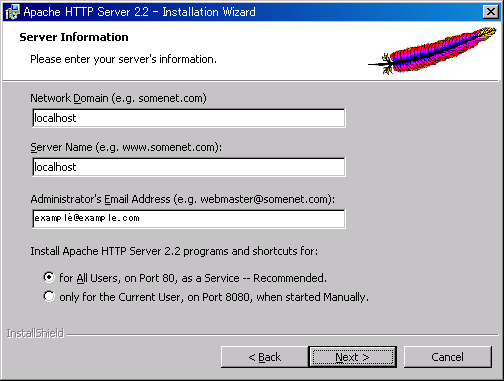
- Typicalにチェックして,インストール。
起動のチェック。http://localhost/またはhttp://127.0.0.1/にアクセスして,
“It works!”ページが表示されれば正常。
- ServerName localhost:80のコメントアウトをはずす。
DocumentRootを”D:/WEB/example”に変更。
以下のところを
#This should be changed to whatever you set DocumentRoot to.
#
<Directory “D:/WEB/example”>に変更。
Options Indexes FollowSymLinksをOptions FollowSymLinksに変更。
DirectoryIndexをindex.php index.html index.htmに変更。
DドライブにD:WEBexampleを作成。
C:Program FilesApache Software FoundationApache2.2htdocsからindex.htmlを
D:WEBexampleに移動。
http://localhost/またはhttp://127.0.0.1/にアクセスして,
“It works!”ページが表示されれば正常。
- ActivePerl-5.10.1.1006-MSWin32-x86-291086.msiを
https://www.activestate.com/activeperl/からダウンロード。
- インストール。場所はデフォルト →C:Perl
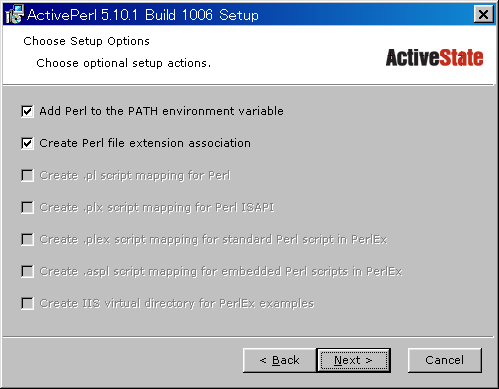
- apacheのhttpd.confを開いてScriptAliasの場所を
ScriptAliasを/cgi-bin/ “D:/WEB/cgi-bin/” に変更。
すぐ下のところを
<Directory “D:/WEB/cgi-bin”>
AllowOverride None
Options None
Order allow,deny
Allow from all
</Directory>に変更。
AddHandlerのコメントアウトをはずし,.plを加える。
DドライブにD:WEBcgi-binを作成。
printenv.plをC:Program FilesApache Software FoundationApache2.2cgi-bin から
D:WEBcgi-bin にコピーし,これの一行目を#!C:/Perl/bin/Perlに書き換えて,
http://localhost/cgi-bin/printenv.plにアクセス。環境変数の一覧が表示されれば,完了。
printenv.plはcgi-binフォルダから削除しておくこと。←セキュリティのため。
2009/11/01
- agsmail.exeをインストール。場所はc:Program FilesArGo Software DesignMail Server
Optionsの設定
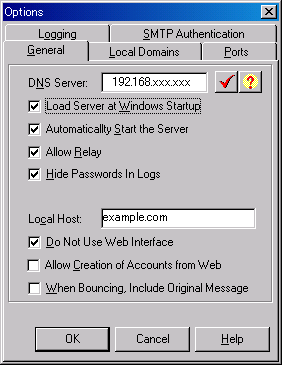
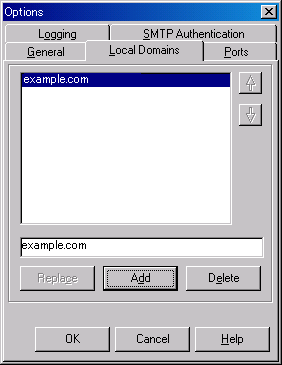
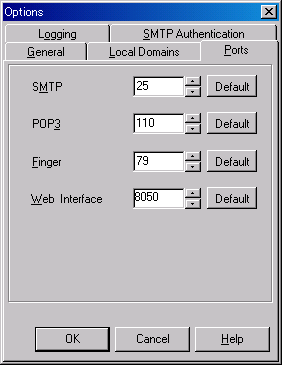
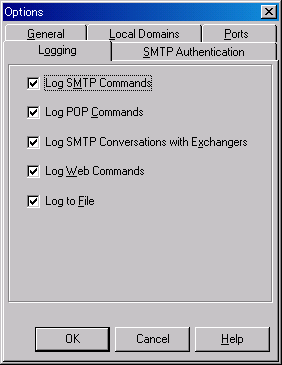
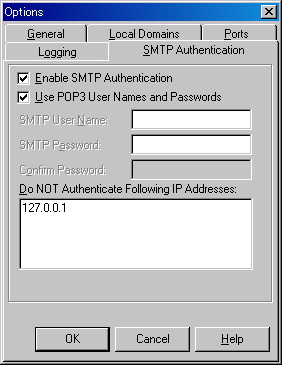
ユーザ設定
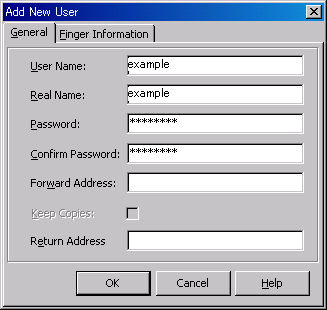
EdMaxの設定。
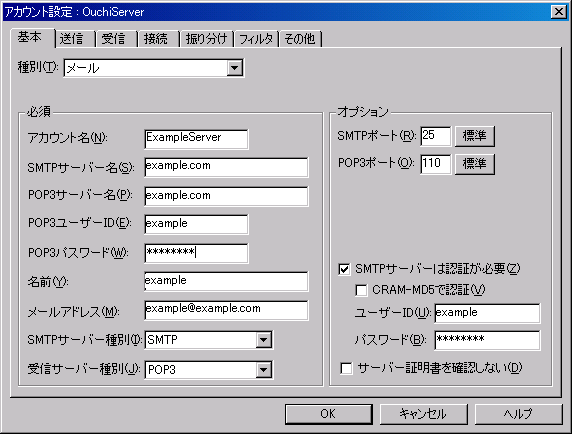

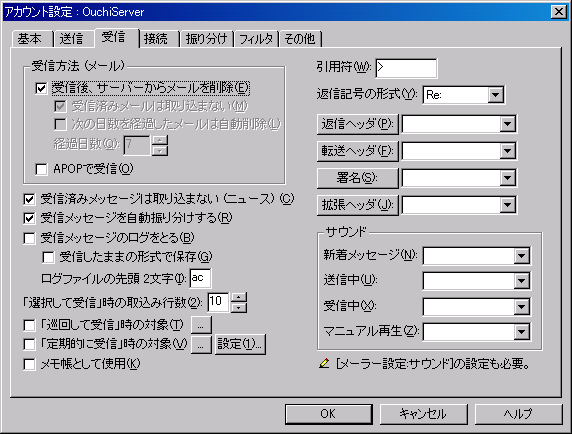
Lan内送受信チェック。
- php-5.2.11-Win32.zipをhttps://www.php.net/downloads.phpからダウンロード。
- 解凍してインストール。場所はC:PHP
- php.ini-recommendedをphp.iniにリネーム。
php.iniを開き
extension_dir = “./” をextension_dir = “C:PHPext”に変更。
extension=php_mbstring.dllのコメントアウトをはずす。
sendmail_fromのコメントアウトをはずし,sendmail_from = example@example.comに変更。
[mbstring]のところで以下のコメントアウトをはずす。必要な場合は変更する。
mbstring.language = Japanese
mbstring.internal_encoding = UTF-8
mbstring.http_output = UTF-8
apacheのhttpd.confをあけて,
LoadModule php5_module “C:/PHP/php5apache2_2.dll”を加える。
<IfModule mime_module>の最終行に
AddType application/x-httpd-php .php
AddType application/x-httpd-php-source .phps を加える。
そのすぐ下に
<IfModule mod_php5.c>
AddType application/x-httpd-php .php
PHPIniDir “C:/PHP”
</IfModule> を加える。
環境変数にpathを追加。;C:PHP
ドキュメントルートにtest.php(内容は<?php phpinfo() ?>)をコピーしてアクセス。情報が表示されれば完了。test.phpはドキュメントルートから削除しておく。←セキュリティのため。
- mysql-5.1.40-win32.msiを
http://dev.mysql.com/downloads/mysql/5.1.html#win32からダウンロード。
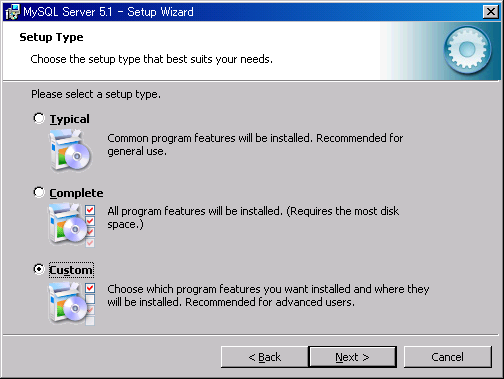
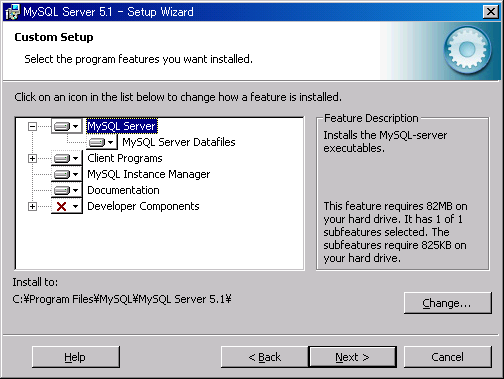
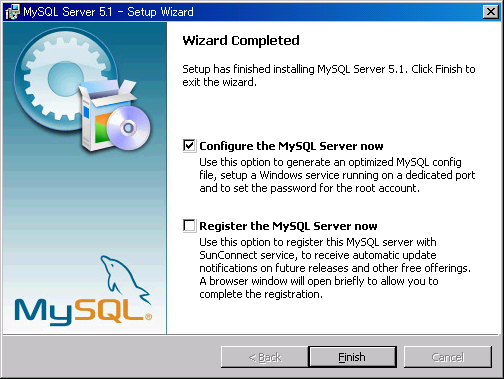
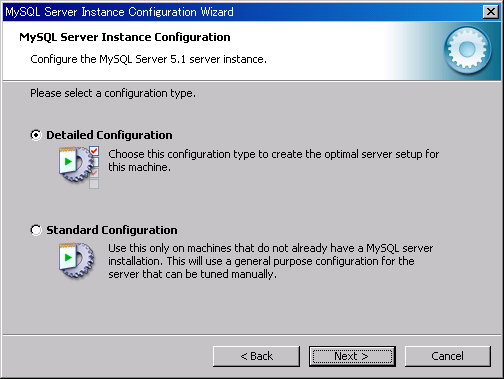
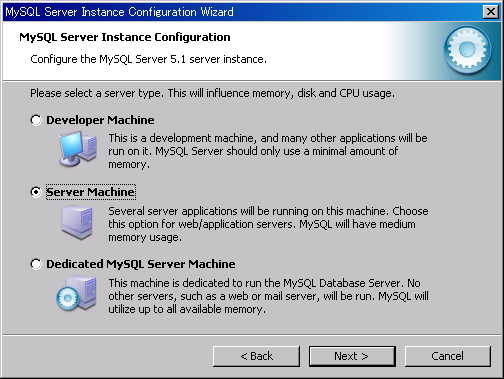
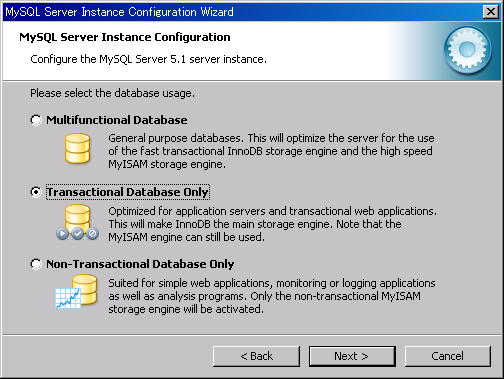
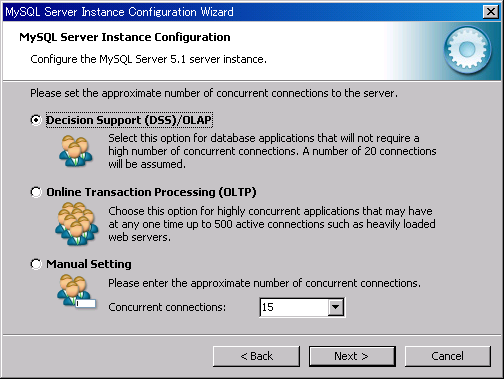
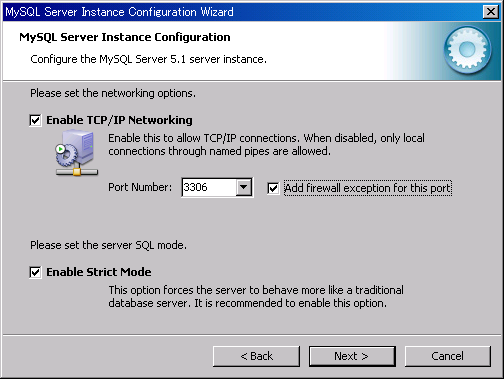
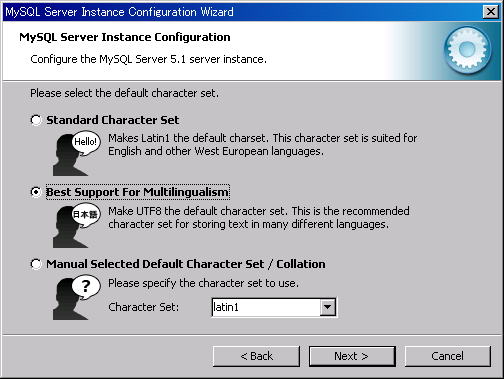
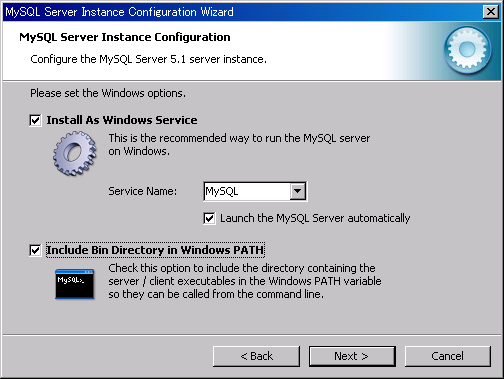
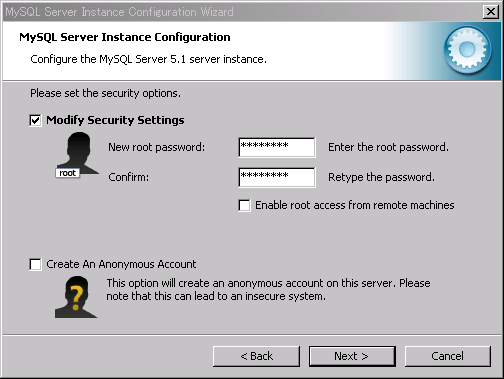
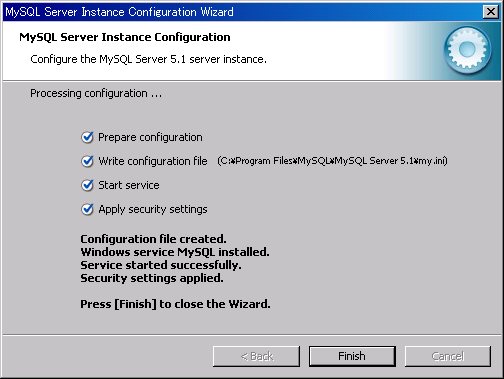
- phpMyAdmin-3.2.3-english.zipをhttp://www.phpmyadmin.net/home_page/index.phpからダウンロード。 解凍後,フォルダ名をphpMyAdminにリネーム。これをドキュメントルートにインストール。
php.iniを開いて,extension=php_mysql.dllとextension=php_mysqli.dllと
extension=php_mcrypt.dllとextension=php_gd2.dllのコメントアウトをはずす。
C:PHPからlibmysql.dllとlibmcrypt.dll,C:PHPextからphp_gd2.dllを
C:WINNTsystem32にコピー。
- dbのインポート。
MySQL Command Line ClientよりMySQLにログインして,create database mtdb;とgrant all privileges on *.* to example@localhost IDENTIFIED by ‘passphrase’;により,データベースとMT4用のユーザを作成。
http://localhost/phpMyAdmin/にアクセスし,example,passphraseでログイン。
phpMyAdmin上で,インポートを行う。
終わったら,ドキュメントルートからphpMyAdminを削除。パーミッションなどで防御するより,自鯖だからこの方が早い。←セキュリティのため。
- ImageMagick-6.5.7-3-Q16-windows-dll.exeを
http://www.imagemagick.org/script/binary-releases.php#windowsからダウンロード。
デフォルトの場所にインストール。
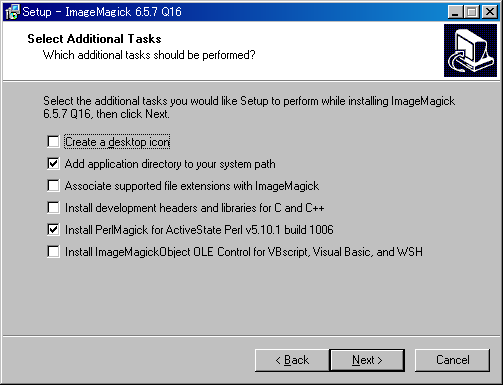
完了後,Windowsを再起動 ←ものすごく,大事。
保存済みのWEBフォルダの内容を適切なディレクトリにコピー。
MTにmt-check.cgiをコピーしてhttp://localhost/cgi-bin/MT/mt-check.cgi?にアクセス。
Perl package managerでDBD-mysql,Mail-Sendmail,Crypt-DSA(Data-Rundom,Data-Buffer)をインストール。
http://localhost/cgi-bin/MT/mt-check.cgi?に再度アクセス。Crypt-DSAがどうしてもうまく動かない。今回もギブアップ。
MTからmt-check.cgiを削除。←セキュリティのため。
- http://localhost/cgi-bin/MT/mt.cgi?にアクセス。
- ルータのポート開放。
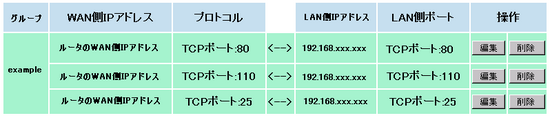
セキュリティソフトのファイアーウォールの設定。
Wanへの送受信チェック。